Descarga el libro de trabajo de ejemplo
Este tutorial demostrará cómo usar las funciones MAXIFS y MINIFS para identificar las fechas más tempranas y más recientes que cumplen ciertas condiciones en Excel y Google Sheets.

Encuentre la fecha más reciente con la función MAXIFS
Primero, mostraremos cómo usar la función MAXIFS para identificar la última fecha relevante de un rango de celdas.
La función MAXIFS genera el valor más grande en un rango que cumple con un criterio específico.
Este ejemplo mostrará la última Fecha de venta para cada tipo de Producto:
| 1 | = MAXIFS (B3: B8, C3: C8, E3) |

La función MAXIFS sigue el mismo estilo de sintaxis que las funciones SUMIFS y AVERAGEIFS, lo que significa que se pueden agregar varios criterios para refinar aún más el resultado.
Por ejemplo, para encontrar la última Fecha de venta para cada Producto es decir, antes de la fecha 31/12/2020, podemos agregar un segundo criterio usando la función FECHA para definir un criterio de fecha:
| 1 | = MAXIFS (B3: B8, C3: C8, E3, B3: B8, "<" & FECHA (2020,12,31)) |

Encontrar las fechas más tempranas con la función MINIFS
De manera similar al ejemplo anterior, podemos usar la función MINIFS para identificar la fecha relevante más antigua de un rango de celdas.
La función MINIFS genera el valor más pequeño en un rango que cumple con un criterio específico.
Este ejemplo mostrará los primeros Fecha de venta para cada tipo de Producto:
| 1 | = MINIFS (B3: B8, C3: C8, E3) |

Referencias de celda de bloqueo
Para que nuestras fórmulas sean más fáciles de leer, mostramos las fórmulas sin referencias de celda bloqueadas:
| 1 | = MINIFS (B3: B8, C3: C8, E3) |
Pero estas fórmulas no funcionarán correctamente cuando se copien y peguen en otro lugar de su archivo. En su lugar, debe usar referencias de celda bloqueadas como esta:
| 1 | = MINIFS ($ B $ 3: $ B $ 8, $ C $ 3: $ C $ 8, E3) |
Lea nuestro artículo sobre Referencias de celdas bloqueadas para obtener más información.
Método alternativo con funciones MAX e IF
Las funciones MAXIFS y MINIFS se agregaron a Excel a partir de 2007. Antes de esta fecha, este ejemplo requería el uso anidado de las funciones MAX (o MIN) e IF para producir el mismo resultado.
Para mostrar cómo se puede hacer esto, podemos replicar el ejemplo para mostrar la última Fecha de venta para cada tipo de Producto usando las funciones MAX e IF en una fórmula de matriz:
| 1 | {= MAX (SI (C3: C8 = E3, B3: B8))} |
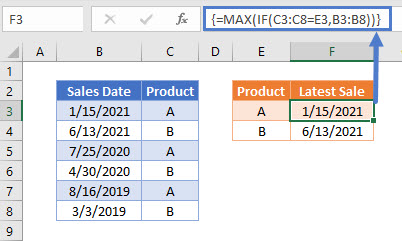
Como este ejemplo usa una fórmula de matriz, debe ingresarse presionando CTRL + MAYÚS + ENTRAR. Al hacer esto, se muestran automáticamente {} corchetes de matriz alrededor de la fórmula. No es necesario escribirlos manualmente.
Encuentre la fecha más temprana o más reciente según los criterios en Hojas de cálculo de Google
Estas fórmulas funcionan exactamente igual en Google Sheets que en Excel.
Sin embargo, al ingresar funciones de matriz en Google Sheets, como el ejemplo de fórmula anidada MAX e IF, es necesario agregar la instrucción ArrayFormula. Esto se puede ingresar automáticamente presionando CTRL + MAYÚS + ENTRAR una vez que se haya escrito la fórmula:
| 1 | = Fórmula de matriz (MAX (IF (C3: C8 = E3, B3: B8))) |

La declaración ArrayFormula no es necesaria para el uso de las funciones MAXIFS o MINIFS en Google Sheets.








